প্রায় প্রতিটি অ্যাপার্টমেন্টে একটি রাউটার বা রাউটার আছে। এটি সংযুক্ত সমস্ত ডিভাইস জুড়ে ইন্টারনেট সংকেত ভাগ করার জন্য এটি একটি অপরিহার্য অংশ। অনেক ব্যবহারকারী শুধুমাত্র এর মাধ্যমে ইন্টারনেট বিতরণ করার ক্ষমতার কারণে এই ডিভাইসটি গ্রহণ করে তারবিহীন যোগাযোগওয়াইফাই.
এই মুহুর্তে, প্রধান সমস্যাগুলি এই জাতীয় ডিভাইস এবং তাদের ওয়াইফাই নেটওয়ার্কের সাথে সঠিকভাবে দেখা দেয়। এটি এই কারণে যে আগে রাউটারটি একটি ব্যয়বহুল ডিভাইস ছিল এবং সেটিংসে নির্দিষ্ট জ্ঞানের প্রয়োজন ছিল। এখন পরিস্থিতি পরিবর্তিত হয়েছে এবং বাজারে এই ধরনের ডিভাইসের একটি বিশাল সংখ্যা অফার করে। তাদের সকলের একটি বন্ধুত্বপূর্ণ কনফিগারেশন ইন্টারফেস রয়েছে যা ডিভাইসের অপারেশন সম্পর্কিত সমস্যাগুলি সমাধান করে। ব্যবহারকারীরা স্বেচ্ছায় এই জাতীয় রাউটার নেয়, সফলভাবে এটি কনফিগার করে, তবে যদি কোনও ত্রুটি ঘটে তবে একটি নিয়ম হিসাবে, তারা এটি সমাধান করতে পারে না। তারা জানে না কী করবে বা কীভাবে করবে। এবং ডিভাইস ম্যানুয়াল উদ্ভূত সমস্ত সমস্যার সমাধান বর্ণনা করে না।
এই নিবন্ধটি সমস্যাটি বিশ্লেষণ করে যখন তারের মাধ্যমে সংযুক্ত একটি কম্পিউটার ইন্টারনেটে কাজ করতে পারে, তবে এটি একটি Wi-Fi নেটওয়ার্কে সম্ভব নয়৷ সমস্ত বর্ণিত ক্রিয়াগুলির জন্য বিশেষ সরঞ্জামগুলির প্রয়োজন হয় না এবং উইজার্ডের জন্য অপেক্ষা করার সময় সময় এবং অর্থ সাশ্রয় করবে।
অনেক ব্যবহারকারী, একটি ওয়াইফাই নেটওয়ার্ক সমস্যার সম্মুখীন, মনে করেন যে রাউটার দায়ী এবং প্রতিস্থাপন করা আবশ্যক। কিন্তু 90% ক্ষেত্রে, সমস্যা হল রাউটার বা কম্পিউটারের ভুল কনফিগারেশন যা Wi-Fi এর সাথে সংযোগ করে। একটি ত্রুটি নির্দেশ করে সবচেয়ে সাধারণ লক্ষণগুলি নীচে তালিকাভুক্ত করা হয়েছে:
- Wi-Fi সংকেত ডিভাইসে দৃশ্যমান নয়৷
- ওয়াইফাইয়ের সাথে ঘন ঘন পুনঃসংযোগ।
- একটি বেতার নেটওয়ার্কের মাধ্যমে ইন্টারনেটের কম গতি।
- রাউটারের সাথে দীর্ঘ সংযোগ।
- কম্পিউটারটি ওয়াইফাইয়ের সাথে সংযুক্ত, তবে কোনও ইন্টারনেট অ্যাক্সেস নেই।
যদি উপরের আইটেমগুলির মধ্যে কোনওটি কর্মক্ষেত্রে উপস্থিত হয়, তবে প্রথমে আপনাকে সমস্ত সংযোগ সেটিংস পরীক্ষা করতে হবে। একই সময়ে, চেকটি কেবল রাউটারেই নয়, ডিভাইসটিতেও করা উচিত, যা একটি Wi-Fi নেটওয়ার্কে কাজ করতে পারে না।
কার দোষ খুঁজে বের করা
যদি কম্পিউটারটি একটি ওয়াইফাই ওয়্যারলেস নেটওয়ার্কের সাথে সংযোগ করতে সক্ষম হয়, কিন্তু সেখানে কোন ইন্টারনেট অ্যাক্সেস না থাকে, তাহলে আপনাকে খুঁজে বের করা উচিত যে কে এবং কেন দোষী।
এটি করার জন্য, প্রথম ধাপ হল প্রদানকারীর তারের নিজেই চেক করা। আপনাকে এটিকে সরাসরি কম্পিউটারে সংযুক্ত করার চেষ্টা করতে হবে এবং ডিভাইসটি কনফিগার করতে হবে। ইন্টারনেট অ্যাক্সেস থাকলে, আপনার রাউটারটি পরীক্ষা করা উচিত।
একটি নিয়ম হিসাবে, যদি রাউটারটি তারযুক্ত সংযোগের সাথে সঠিকভাবে কাজ করে, তবে আমরা ধরে নিতে পারি যে এটি সঠিকভাবে কনফিগার করা হয়েছে। এর কনফিগারেশনে ওয়্যারলেস ওয়াই-ফাই নেটওয়ার্ক সক্রিয় এবং নিষ্ক্রিয় করার ক্ষমতা আছে কিনা তা যাচাই করার একমাত্র পয়েন্ট। হতে পারে এই সেটিংটি বন্ধ এবং নেটওয়ার্ককে প্রভাবিত করে৷
যদি পূর্ববর্তী সমস্ত পদক্ষেপগুলি পরীক্ষা করা হয়ে থাকে এবং কোনও ত্রুটি পাওয়া না যায়, তাহলে আপনার নিশ্চিত হওয়া উচিত যে Wi-Fi এর সাথে সংযুক্ত ডিভাইসটি ত্রুটিপূর্ণ নয়৷ অধিকাংশ দ্রুত উপায়যাচাইকরণ হল অন্য ল্যাপটপ বা স্মার্টফোনের মাধ্যমে ওয়াইফাই সংযোগ করার একটি প্রচেষ্টা। যদি এই জাতীয় সরঞ্জাম হাতে না থাকে, তবে নীচে একটি অ্যালগরিদম বর্ণনা করা হবে যা আপনাকে কম্পিউটারের সেটিংস নিজেই পরীক্ষা করতে দেয়।
Wi-Fi নেটওয়ার্ক ব্যর্থতার কারণ
যদি গ্লোবাল নেটওয়ার্কে অ্যাক্সেস কাজ না করে, তবে ল্যাপটপ বা স্মার্টফোনটি Wi-Fi এর সাথে সংযুক্ত থাকে, এর কারণ তিনটি ভিন্ন ত্রুটি হতে পারে। একটি নিয়ম হিসাবে, তাদের মধ্যে দুটি ব্যবহারকারীর নিজের দোষের মাধ্যমে উদ্ভূত হয়। ত্রুটির তৃতীয় কারণ ওয়্যারলেস রাউটারের জনপ্রিয়তার সাথে সম্পর্কিত।
সুতরাং, ওয়াইফাই সঠিকভাবে কাজ না করলে ত্রুটির কারণ হতে পারে এমন কারণগুলির একটি তালিকা নীচে দেওয়া হল:
- Wi-Fi অ্যাডাপ্টার সেটিংসে নিবন্ধিত স্ট্যাটিক আইপি ঠিকানা।
- ওয়্যারলেস নেটওয়ার্ক ট্রান্সমিশন চ্যানেল সম্পর্কিত একটি ত্রুটি৷
- ভুল DNS।
তাদের সব সহজে অপসারণযোগ্য এবং নির্দিষ্ট কিছু করার প্রয়োজন হয় না. মূল শর্তটি হল যে ব্যবহারকারী শান্ত থাকে এবং আপনার কাছে প্রয়োজনীয় সমস্ত কিছু থাকে (রাউটার, কম্পিউটার, কেবল)।
ওয়্যারলেস অ্যাডাপ্টার সেটিংসে স্ট্যাটিক আইপি ঠিকানা বা ভুল DNS
এই ত্রুটিটি উপরে বর্ণিত চেকের সময় নির্ধারণ করা যেতে পারে, যখন শুধুমাত্র ওয়াইফাই এর সাথে সংযুক্ত কম্পিউটার কাজ করে না। একটি নিয়ম হিসাবে, এটি বেতার সংযোগ অ্যাডাপ্টারের সেটিংসে একটি ম্যানুয়ালি প্রবেশ করা আইপি ঠিকানার সাথে যুক্ত। নিবন্ধিত ঠিকানাটি ভিন্ন সাবনেটে থাকার কারণে বা অন্য ডিভাইসে নির্ধারিত একইটির সাথে দ্বন্দ্বের কারণে ত্রুটিটি ঘটে। কেন এটা ঘটে? এটি এই কারণে যে, ডিফল্টরূপে, রাউটার স্বয়ংক্রিয়ভাবে IP ঠিকানা এবং DNS তথ্য বিতরণ করে এবং এর কারণে, এটি হতে পারে যে দুটি ঠিকানা ইতিমধ্যেই হোম নেটওয়ার্কে রয়েছে।
যদি ব্যবহারকারী এই সমস্ত তথ্য ম্যানুয়ালি প্রবেশ করে, নীতিগতভাবে, এটি একটি ত্রুটি হিসাবে বিবেচিত হবে না, প্রধান মানদণ্ডএই ক্ষেত্রে সমস্ত ডেটার সঠিকতার জন্য (ফ্রি আইপি, সঠিক ডিএনএস)।
কখনও কখনও ওয়াইফাই কাজ না করার কারণও ভুল ডিএনএস হতে পারে। ব্যবহারকারী এই তথ্য পরিবর্তন করে একটি নির্দিষ্ট বিভাগের সাইট ব্লক করতে (Yandex.DNS - অভিভাবকীয় নিয়ন্ত্রণ), গতি বৃদ্ধি ইত্যাদি।
একটি কম্পিউটার বা ল্যাপটপের নেটওয়ার্ক সেটিংস চেক করতে, বিজ্ঞপ্তি প্যানেলে যান এবং ওয়াইফাই নেটওয়ার্ক স্ট্যাটাস আইকনে ক্লিক করুন। একটি নিয়ম হিসাবে, যখন কোন ইন্টারনেট নেই, এটি সংকেত শক্তি দেখায়, কিন্তু একটি বিস্ময়সূচক বিন্দু সহ একটি হলুদ ত্রিভুজ সহ। ![]()
এটিতে ডান-ক্লিক করুন এবং প্রদর্শিত তালিকা থেকে "নেটওয়ার্ক এবং শেয়ারিং সেন্টার" নির্বাচন করুন। 
বাম দিকে প্রদর্শিত মেনুতে, আইটেমটি দেখুন অ্যাডাপ্টার সেটিংস পরিবর্তন করুন এবং এটিতে ক্লিক করুন। 
এর পরে, ব্যবহারকারী তার ডিভাইসে সমস্ত সংযোগ দেখতে পাবেন। তারযুক্ত এবং নন-ওয়ার্ড সংযোগ থাকবে। চালিয়ে যেতে, ওয়্যারলেস সংযোগের উপর হভার করুন এবং ডান মাউস বোতাম টিপুন। তারপরে প্রদর্শিত তালিকা থেকে "বৈশিষ্ট্য" নির্বাচন করুন। 
একটি উইন্ডো খোলা উচিত যেখানে কেন্দ্রে একটি তালিকা দৃশ্যমান হবে, যেখানে আপনাকে ইন্টারনেট প্রোটোকল সংস্করণ 4 বর্ণনা করে একটি আইটেম খুঁজে বের করতে হবে। মাউসের বাম বোতামে ক্লিক করে এটি নির্বাচন করুন (আইটেমটি নীল রঙে হাইলাইট করা উচিত)। তারপর "বৈশিষ্ট্য" বোতামে ক্লিক করুন, যা সক্রিয় হয়ে গেছে। 
ব্যবহারকারীর পরে একটি উইন্ডো দেখতে পাবেন যেখানে সমস্ত নেটওয়ার্ক অ্যাডাপ্টার সেটিংস সংরক্ষণ করা হয়। এখানে, আপনি অন্যান্য তথ্য (নেটমাস্ক এবং গেটওয়ে) পাশাপাশি DNS সার্ভারের তথ্য সহ IP ঠিকানা পরিবর্তন করতে পারেন।
যদি এখানে কোন সংখ্যা থাকে, তাহলে স্বয়ংক্রিয়ভাবে সমস্ত প্রয়োজনীয় তথ্য পেতে বাক্সগুলি চেক করার চেষ্টা করুন৷ এর পরে, "ঠিক আছে" বা "প্রয়োগ করুন" বোতামে ক্লিক করুন। 
তারপর আপনার ল্যাপটপ বা কম্পিউটার রিস্টার্ট করুন এবং ওয়াইফাই নেটওয়ার্কে সংযোগ করার চেষ্টা করুন। রাউটার সেটিংসে DHCP সক্রিয় থাকলে, ডিভাইসটি সঠিক ঠিকানা পাবে এবং ইন্টারনেটে কাজ করবে।
ওয়্যারলেস লিঙ্ক ত্রুটি
ইন্টারনেট কাজ না করলে কি করবেন, কিন্তু Wi-Fi আছে এবং সফলভাবে কানেক্ট হচ্ছে? একই সময়ে, সমস্ত সেটিংস কম্পিউটারে এবং ডিভাইসে উভয়ই পরীক্ষা করা হয়েছিল, যা বেতার নেটওয়ার্ক বিতরণ করে।
অনেক ব্যবহারকারী এই খুব প্রশ্ন জিজ্ঞাসা. তদুপরি, রাউটার যত বেশি জনপ্রিয়, এই সমস্যাটি তত বেশি প্রাসঙ্গিক। এটি শুধুমাত্র যোগাযোগ চ্যানেলের মাধ্যমে ওয়াইফাই এর কাজের কারণে। একটি স্ট্যান্ডার্ড রাউটারে, 12 টি চ্যানেল থাকতে পারে, যার মধ্যে আপনি একটি বেছে নিতে পারেন। ডিফল্টরূপে, রাউটারে এই সেটিংটি অটোতে সেট করা থাকে। এর মানে হল যে ডিভাইসটি সর্বোত্তম চ্যানেলের সন্ধান করছে এবং এটির সাথে কাজ করে। তবে এমন কিছু ক্ষেত্রে রয়েছে যখন ব্যবহারকারীর রাউটার এবং তার প্রতিবেশী একই মোডে কাজ করে, যা ওয়্যারলেস নেটওয়ার্কের সাথে অনেক সমস্যার কারণ।
রাউটারে এই সেটিং পরিবর্তন করতে, আপনাকে ডিভাইসের ওয়েব ইন্টারফেসে যেতে হবে। আরও, নিবন্ধের সমস্ত ধাপ TP-Link রাউটার মডেলের জন্য দেখানো হয়েছে। সমস্ত পদক্ষেপ অন্যান্য নির্মাতাদের থেকে খুব বেশি আলাদা নয় (শুধুমাত্র একটি ভিন্ন মেনু এবং ইন্টারফেস) এবং তাদের ক্ষেত্রে প্রযোজ্য হতে পারে।
রাউটার সেটিংস মেনুতে যেতে, আপনাকে যেকোনো ব্রাউজার খুলতে হবে এবং ঠিকানা বারে ডিভাইসের আইপি ঠিকানা লিখতে হবে। আপনি এই তথ্যটি মেশিনের ম্যানুয়াল বা স্টিকারে খুঁজে পেতে পারেন বিপরীত দিকেরাউটার
তারপরে প্রধান মেনুটি উপস্থিত হবে, যেখানে আপনাকে "ওয়্যারলেস সংযোগ" - "সেটিংস" ট্যাবে যেতে হবে। 
এর পরে, আপনি প্রদর্শিত সেটিংসের নীচে দেখতে পাবেন, উপলব্ধ চ্যানেলগুলির একটি ড্রপ-ডাউন তালিকা৷ এখানে, "স্বয়ংক্রিয় মোড" নির্বাচন করার এবং "সংরক্ষণ করুন" বোতামে ক্লিক করার পরামর্শ দেওয়া হচ্ছে। 
এর পরে, ডিভাইসটি আপনাকে সমস্ত সেটিংস প্রয়োগ করতে রিবুট করার জন্য কয়েক মিনিট অপেক্ষা করতে বলবে।
একটি নিয়ম হিসাবে, সমস্ত বর্ণিত পদ্ধতির পরে, বেতার নেটওয়ার্ক সঠিকভাবে কাজ করে। সমস্ত প্রশ্ন কেটে ফেলা: "কি করতে হবে?", "কেন?" এবং কিভাবে?".
রাউটার সঠিকভাবে কাজ করে না এমন সমস্ত ত্রুটিগুলি মূলত ভুল কনফিগারেশনের কারণে। এর একটি সাধারণ কারণ হল এটি ওয়াইফাই বিতরণ করে, কিন্তু ইন্টারনেট কাজ করে না। এই সমস্যা থেকে পরিত্রাণ পেতে, নির্দিষ্ট কিছু করার প্রয়োজন নেই। উপরে উল্লিখিত হিসাবে, খুব প্রথম অপরাধী যোগাযোগ চ্যানেল হতে পারে. এটি একটি সাধারণ সমস্যা এবং প্রতিদিন এটি আরও প্রাসঙ্গিক হয়ে ওঠে।
দ্বিতীয় পয়েন্ট যখন Wi-Fi কাজ করে না তখন ব্যবহারকারীর কৌতূহল, যারা প্রায়শই রাউটারের সাথে বিভিন্ন সেটিংস এবং পরীক্ষা করতে পছন্দ করে। এখানে, সবকিছু সহজ, আপনাকে কেবল কম্পিউটার থেকে রাউটারে (যদি প্রয়োজন হয়) সমস্ত ডিভাইসের স্ট্যান্ডার্ড কনফিগারেশন ফেরত দিতে হবে।
উপরে উল্লিখিত হিসাবে, আধুনিক ডিভাইসগুলি অনেক এগিয়ে গেছে এবং নেটওয়ার্ক অপারেশনের সাথে যুক্ত অনেক সমস্যার সমাধান করতে পারে। কিন্তু রাউটার নিজেই একজন "সৈনিক", তাকে যা করার আদেশ দেওয়া হয়েছিল, সে করবে। অতএব, যদি এটি ওয়াইফাই বিতরণ করে এবং ইন্টারনেট কাজ না করে, তবে সমস্ত ডিভাইসের কনফিগারেশন পরীক্ষা করা ভাল অনুশীলন হবে।
সঙ্গে যোগাযোগ
Wi-Fi হল একটি নতুন প্রজন্মের বেতার প্রযুক্তি। মাত্র একটু সময়, এবং বিশ্বজুড়ে লক্ষ লক্ষ ব্যবহারকারী ইন্টারনেটের সাথে সংযোগ করার এই পদ্ধতিটি ব্যবহার করে। ওয়াই-ফাই সংযোগ তৈরি করে সম্ভাব্য সংযোগঅ্যাক্সেস পয়েন্টের 50 মিটারের মধ্যে সামঞ্জস্যপূর্ণ ডিভাইস। তথ্য বিনিময় হার হয় প্রায় 150 এমবি/সেকেন্ড. যাইহোক, এই সব না. এই এলাকায় সাম্প্রতিক অগ্রগতির জন্য ধন্যবাদ, গতি বেশ কয়েকটি গিগাবিটে পৌঁছাতে পারে।
প্রতিটি আধুনিক ল্যাপটপ, ট্যাবলেট বা ফোনের সম্পদে একটি Wi-Fi রেডিও মডিউল রয়েছে। এর জন্য ধন্যবাদ, মোবাইল অপারেটরদের ব্যয়বহুল ট্র্যাফিকের একটি উল্লেখযোগ্য সঞ্চয় রয়েছে এবং রেডিও মডিউলটি উচ্চ-মানের মাল্টিমিডিয়া সামগ্রীতে অ্যাক্সেসও সরবরাহ করে, যখন ডিভাইসে কিছুই ডাউনলোড করার দরকার নেই। আপনাকে যা করতে হবে তা হল আপনার পোর্টেবল ডিভাইসে একটি Wi-Fi সংযোগ সেট আপ করুন, একটি নিরাপদ পাসওয়ার্ড সেট করুন এবং তারপরে ব্যাপক ইন্টারনেট অ্যাক্সেস খুলতে এটি সংরক্ষণ করুন৷ যাইহোক, কখনও কখনও জিনিসগুলি মনে হয় ততটা মসৃণভাবে যায় না।
কখনও কখনও ওয়াইফাই সংযোগ করবে না। কেন? এর জন্য বেশ কয়েকটি কারণ রয়েছে, যার প্রধানগুলি আমরা এখন আলোচনা করব।
কেন সমস্যা দেখা দেয়
মূলত, Wi-Fi নেটওয়ার্কের সাথে ডিভাইসের সংযোগের সময় ব্যর্থতাগুলি বেতার রাউটারের ভুল সেটিংসের কারণে ঘটে। একই সময়ে, ল্যাপটপ বা ট্যাবলেট ইন্টারনেট সংযোগ চিনতে পারে না। যদি এটি বাড়িতে ঘটে থাকে তবে আপনাকে অবশ্যই নীচে বর্ণিত ক্রিয়াগুলির একটি সিরিজ সঞ্চালন করতে হবে:
যদি, একটি পোর্টেবল ডিভাইস সংযোগ করার সময় ওয়াইফাই নেটওয়ার্কএকটি পপ-আপ উইন্ডো একটি বার্তা সহ প্রদর্শিত হবে "সংরক্ষিত, WPA-WPA2 নিরাপত্তা", এর অর্থ হল রাউটারে এনক্রিপশন ভুলভাবে কনফিগার করা হয়েছে বা Wi-Fi কভারেজের জন্য পাসওয়ার্ড ভুলভাবে প্রবেশ করানো হয়েছে৷ এটি ঠিক করতে, এই নির্দেশাবলী অনুসরণ করুন:
- "সংযোগ" খুলে এবং "পরিবর্তন" ক্লিক করে পাসওয়ার্ডটি সঠিকভাবে প্রবেশ করানো হয়েছে কিনা তা পরীক্ষা করুন। এর পরে, আপনাকে পাসওয়ার্ড প্রদর্শন ফাংশন নির্বাচন করতে হবে এবং এটি আবার লিখতে হবে।
- যদি পাসওয়ার্ডটি সঠিকভাবে প্রবেশ করানো হয় তবে এখনও কোনও অ্যাক্সেস না থাকে তবে রাউটার সেটিংস সমস্যাযুক্ত।
সেটিংস ভুল হলে, আপনাকে অবশ্যই:

ফলাফল
সুতরাং, এখন ল্যাপটপ, ট্যাবলেট বা স্মার্টফোনকে Wi-Fi এর সাথে সংযুক্ত করা উচিত। এই ক্ষেত্রে, রাউটারের সাথে ডিভাইসের প্রাথমিক সংযোগটি ভেঙে যাবে, আপনাকে পুনরায় সংযোগ করতে হবে। এনক্রিপশন সমস্যাগুলির জন্য, এই ক্ষেত্রেও ধাপে ধাপে এগিয়ে যাওয়া প্রয়োজন:
- আপনাকে রাউটারের "সেটিংস" এ যেতে হবে, "নেটওয়ার্ক সুরক্ষা" আইটেমটি নির্বাচন করতে হবে - উপ-আইটেম "WEP", "WPA / WPA2", এবং তারপরে একটি পাসওয়ার্ড লিখুন যা রাউটারকে ব্যবহারকারীকে চিনতে সাহায্য করবে। ত্রুটি বার্তা থেকে কোন আইটেমটি বেছে নেবেন তা আপনি বুঝতে পারবেন বা আপনি নিজে পরীক্ষা করতে পারেন।
- এর পরে, আপনাকে উপযুক্ত ফাংশন ব্যবহার করে সেটিংস সংরক্ষণ করতে হবে এবং তারপরে রাউটারটি পুনরায় বুট করতে হবে।
এখানে, সম্ভবত, আপনি এই পর্যায়ে করতে পারেন যে সমস্ত প্রধান কর্ম আছে. অন্যান্য ক্ষেত্রে, আরও সুনির্দিষ্ট সেটিংসের জন্য বিশেষজ্ঞদের সাথে যোগাযোগ করা ভাল।
অ্যান্ড্রয়েড স্মার্টফোন এবং ট্যাবলেটে, একটি ওয়াই-ফাই নেটওয়ার্কের সাথে সংযোগ করার পরে, "ইন্টারনেট উপলব্ধ নাও হতে পারে। অনুগ্রহ করে অন্য নেটওয়ার্কের সাথে সংযোগ করুন।" যতদূর আমি বুঝতে পেরেছি, Samsung থেকে মোবাইল ডিভাইসে এই ধরনের একটি বার্তা উপস্থিত হয়। আমি জন্য চেক স্যামসাং গ্যালাক্সি J5. কিন্তু S7, S8, A5 এবং অন্যান্যরাও এই সমস্যায় ভুগছেন।
এছাড়াও, আপনি যে Wi-Fi নেটওয়ার্কে সংযুক্ত আছেন তার কাছাকাছি, "ইন্টারনেট উপলব্ধ নাও হতে পারে" ত্রুটিটি প্রদর্শিত হবে এবং Wi-Fi আইকনের পাশে আপনি একটি ছোট দেখতে পাবেন বিস্ময়বোধক চিহ্ন. এটি এই মত দেখায়:
অবশ্যই, Wi-Fi এর মাধ্যমে ইন্টারনেট কাজ করে না। একটি Wi-Fi সংযোগ আছে, কিন্তু ইন্টারনেট অ্যাক্সেস নেই৷
এই ত্রুটি বিভিন্ন ডিভাইসে প্রদর্শিত হতে পারে. এবং শুধুমাত্র Android এ নয়, এবং শুধুমাত্র মোবাইল ডিভাইসে নয়। শুধু ডিভাইস প্রস্তুতকারকের উপর নির্ভর করে, অপারেটিং সিস্টেম, সংস্করণ, ইত্যাদি, বার্তা ভিন্ন হতে পারে। অর্থাৎ শব্দচয়ন সহজভাবে পরিবর্তিত হয়। কম্পিউটারে, উদাহরণস্বরূপ, এটি "ইন্টারনেট অ্যাক্সেস নেই" বা "সীমাবদ্ধ"।
এখন আমি ব্যাখ্যা করার চেষ্টা করব কেন এটি ঘটে এবং অ্যান্ড্রয়েড ডিভাইসে এই সমস্যাটি সমাধান করার জন্য কী করা যেতে পারে। Samsung এর স্মার্টফোন সহ।
কেন অ্যান্ড্রয়েডে ইন্টারনেট অ্যাক্সেস ছাড়াই Wi-Fi এর সাথে সংযোগ স্থাপন করবেন?
আমি নিশ্চিত যে এই ক্ষেত্রে সমস্যাটি অ্যাক্সেস পয়েন্টের পাশে রয়েছে। এখানে এটি বোঝা গুরুত্বপূর্ণ যে Wi-Fi নেটওয়ার্কে সংযোগ করার অর্থ ইন্টারনেটের সাথে সংযোগ করা নয়। Wi-Fi নেটওয়ার্ক ইন্টারনেট অ্যাক্সেস ছাড়া থাকতে পারে। যখন, উদাহরণস্বরূপ, রাউটারটি সঠিকভাবে কনফিগার করা হয়নি এবং ইন্টারনেটের সাথে সংযোগ করতে পারে না, যখন প্রদানকারীর কিছু সমস্যা থাকে, আপনি ইন্টারনেটের জন্য অর্থ প্রদান করেননি ইত্যাদি।
এই ক্ষেত্রে, এটি পরীক্ষা করা খুব সহজ। এই Wi-Fi নেটওয়ার্কে অন্য একটি ডিভাইস সংযুক্ত করুন এবং এটিতে ইন্টারনেট কাজ করে কিনা তা পরীক্ষা করুন৷ আপনি আপনার ফোন বা ট্যাবলেটকেও সংযুক্ত করতে পারেন যেখানে "ইন্টারনেট উপলব্ধ নাও হতে পারে" ত্রুটি অন্য ওয়্যারলেস নেটওয়ার্কে প্রদর্শিত হয়৷ যার মাধ্যমে ইন্টারনেটে অ্যাক্সেস রয়েছে এবং আপনি এই বিষয়ে নিশ্চিত।
সম্ভবত এটি চালু হবে যে কোনও ডিভাইসে কোনও সংযোগ নেই। এবং এর মানে হল যে আপনাকে অ্যাক্সেস পয়েন্টের সাথে সমস্যাটি সমাধান করতে হবে (রাউটার). যদি আপনার নেটওয়ার্ক, তারপর আপনি নিবন্ধের দ্বিতীয় অংশ দেখতে পারেন. কিন্তু প্রথমে, শুধু আপনার রাউটার রিবুট করুন।
যদি দেখা যায় যে সমস্যাটি শুধুমাত্র একটি অ্যান্ড্রয়েড ডিভাইসে এবং বিভিন্ন নেটওয়ার্কের সাথেতারপর নিম্নলিখিত সমাধান চেষ্টা করুন.
সবাইকে হ্যালো, পুরো দুই দিন কিছু লিখিনি। আর তাই আজ আমি আপনাদের বলব কেন ট্যাবলেটে ওয়াইফাই কানেক্ট করা আছে এবং ইন্টারনেট নেই। এই কারণে যে ব্যবহৃত অনেক ট্যাবলেট জনপ্রিয় অ্যান্ড্রয়েড ওএসের উপর ভিত্তি করে, আমি এই জাতীয় ডিভাইসগুলির সাথে সমস্যাগুলি সমাধান করার বিষয়ে বিশেষভাবে কথা বলব।
ওয়্যারলেস ইন্টারনেটের সাথে কাজ করার সময় ট্যাবলেট প্রেমীরা যে সমস্যার মুখোমুখি হন তা হল "আইপি ঠিকানা প্রাপ্ত করা" লাইনের প্রদর্শন। এই পর্যায়ে গ্যাজেটের ক্রিয়াকলাপ বন্ধ হয়ে যায় এবং ভবিষ্যতে পুনরুদ্ধার করা হয় না। আসলে, উপরের সমস্যাটি সমাধান করার জন্য কয়েকটি পদ্ধতি রয়েছে, তাদের মধ্যে একটি অবশ্যই সাহায্য করবে।
- Wi-Fi নেটওয়ার্কের নাম পরিবর্তন করে অন্য যে কোনোটিতে শুধুমাত্র ইংরেজি অক্ষর রয়েছে।
- রাউটার রিবুট করুন (এই তুচ্ছ পদ্ধতি প্রায়ই সবচেয়ে কার্যকর)।
- ডেটা এনক্রিপশনের ধরন পরিবর্তন করুন (ওয়্যারলেস নেটওয়ার্কের নামের মতো একই জায়গায়, আপনাকে সুরক্ষার ধরণটি অন্যটিতে পরিবর্তন করতে হবে)।

প্রবেশ করা সেটিংস প্রয়োগ করার জন্য, মডেম রিবুট করতে হবে.
প্রস্তুতিমূলক প্রক্রিয়া
আজ আমার কাছে সবকিছু আছে, আমি আশা করি আপনি এখন জানেন কেন ট্যাবলেটে ওয়াইফাই সংযুক্ত আছে এবং ইন্টারনেট নেই। আমি আপনাকে অন্য কিছু জিজ্ঞাসা করতে চাই, যদি কিছু আপনার জন্য কাজ না করে তবে মন্তব্যগুলিতে এটি সম্পর্কে লিখুন। এছাড়াও, আমি প্রত্যাখ্যান করব না, যদি কৃতজ্ঞতার চিহ্ন হিসাবে, এই নিবন্ধটি পছন্দ করে। আমি শুধু সবাইকে কামনা করি ইতিবাচক আবেগএবং ভাল স্বাস্থ্য।
ইউভির সাথে। ইভজেনি ক্রিজানভস্কি
একটি পিসি, ল্যাপটপ, ট্যাবলেট এবং অন্যান্য ডিভাইসের সাথে কাজ করার সময়, ব্যবহারকারীদের মাঝে মাঝে নিম্নলিখিত সমস্যা হয়: রাউটার Wi-Fi বিতরণ করে না, তবে কম্পিউটারে ইন্টারনেট রয়েছে। সমস্যা সমাধানের জন্য, আপনাকে সিস্টেমের কার্যকারিতা ডিবাগ করার জন্য ডিজাইন করা প্রস্তাবিত পদ্ধতিগুলি ব্যবহার করে কয়েকটি সহজ ম্যানিপুলেশন করতে হবে এবং পছন্দসই ফলাফল অর্জন করতে হবে। রাউটার যখন wifi বিতরণ বন্ধ করে দেয় তখন প্রধান পরিস্থিতিগুলি বিবেচনা করুন।
একটি কম্পিউটার বা ল্যাপটপ ছাড়াও, অন্যান্য ডিভাইসগুলি Wi-Fi নেটওয়ার্কের সাথে সংযুক্ত রয়েছে: একটি ট্যাবলেট, একটি স্মার্টফোন, একটি টিভি, ইত্যাদি৷ এগুলি সবই বিভিন্ন সিস্টেমে কাজ করে, কিন্তু তারা একটি সমস্যার সম্মুখীন হয় যে গ্যাজেটগুলি সংযোগ করতে সক্ষম হয় না৷ একটি বেতার নেটওয়ার্ক।
এই সমস্যাটি সমাধান করার জন্য, আপনাকে প্রথমে রাউটারটি পুনরায় চালু করতে হবে এবং তারপরে আবার সংযোগ করার চেষ্টা করুন৷ যদি এই পথেসাহায্য করে না, আপনাকে নেটওয়ার্ক ডিভাইসেই একটি বেতার সংযোগ পুনরায় তৈরি করতে হবে। ওয়াই-ফাই নেটওয়ার্কের নামটিতে শুধুমাত্র ল্যাটিন অক্ষর থাকতে হবে। আপনি পাসওয়ার্ড পরিবর্তন করার চেষ্টা করতে পারেন, এবং তারপর ওয়্যারলেস নেটওয়ার্কে পুনরায় সংযোগ করতে পারেন যাতে রাউটার ইন্টারনেট বিতরণ করতে সক্ষম হয়।
ডিভাইসটি একটি ওয়াই-ফাই নেটওয়ার্কের সাথে সংযোগ করে, কিন্তু অনলাইনে যায় না

প্রায়শই সমস্যাটি যখন রাউটারটি "ওয়াই-ফাই" বিতরণ করতে পারে না তখন ডিভাইস সেটিংস ব্যর্থতার কারণে ঘটে: উদাহরণস্বরূপ, সময় / তারিখ ডিসিঙ্ক্রোনাইজেশন। আবার ব্যক্তিগত নেটওয়ার্ক পুনরায় সংযোগ করাও সম্ভব। কখনও কখনও এটি ইন্টারনেটের সাথে সংযুক্ত ডিভাইসের পাশাপাশি রাউটারে ফ্যাক্টরি সেটিংসে সেটিংস পুনরায় সেট করতে সহায়তা করে।
ক্ষতিগ্রস্থ বা ভুলভাবে সংযুক্ত তারের

প্রায়শই সমস্যা যখন রাউটার ওয়াইফাই বিতরণ বন্ধ করে, কিন্তু ইন্টারনেট কাজ করছে, ইন্টারনেট তারের যান্ত্রিক ক্ষতি বা তার ভুল সংযোগ।
প্রথমত, আপনাকে ইন্টারনেট কেবলটি সঠিকভাবে সংযুক্ত কিনা তা পরীক্ষা করতে হবে। এটি নীল রঙে চিহ্নিত রাউটারের WAN সংযোগকারীতে অন্তর্ভুক্ত করা উচিত। আপনাকে অবশ্যই নিশ্চিত করতে হবে যে LAN পোর্টগুলির মধ্যে একটি হলুদ রং(সরাসরি কম্পিউটারের নেটওয়ার্ক কার্ডের জন্য) সংশ্লিষ্ট তারটিও সংযুক্ত।
রাউটারের সূচকগুলি কেবল আলোকিত হয় না, তবে, একটি নিয়ম হিসাবে, একটি ইন্টারনেট সংযোগের পাশাপাশি পোর্টগুলির একটি ব্যবহার করার সংকেত দেয়। যখন নেটওয়ার্ক তারগুলি সঠিকভাবে এবং সুরক্ষিতভাবে সংযুক্ত থাকে, কিন্তু সূচকগুলি আলোকিত হয় না, তখন আপনার নিরোধকের অবস্থা পরীক্ষা করা উচিত যান্ত্রিক ক্ষতি: বিরতি, kinks, ইত্যাদি এই ধরনের সমস্যার উপস্থিতিতে, রাউটার, অবশ্যই, নেটওয়ার্ক বিতরণ করতে সক্ষম হয় না।
রাউটারে সমস্যা

নেটওয়ার্ক সরঞ্জামগুলিতে ইন্টারনেট থাকলে বিকল্পগুলিও রয়েছে, তবে রাউটারটি ওয়াইফাইয়ের মাধ্যমে ইন্টারনেট বিতরণ করে না। সমস্যার কারণগুলি ভিন্ন, প্রায়শই রাউটারের ভুল অপারেশনের সাথে যুক্ত। কিছু ব্যবহারকারী বিশ্বাস করেন যে রাউটার ইন্টারনেট বিতরণ বন্ধ করে দিলে, ডিভাইসটি কার্যকরী হওয়া বন্ধ করে দেয়। যাইহোক, এটি অ্যাডাপ্টারের পরামিতি ডিবাগ করার মূল্য, সেইসাথে কম্পিউটার নিজেই।
রাউটারের ব্যর্থতা নির্ধারণকারী লক্ষণগুলি:
- ল্যাপটপ বা কম্পিউটার Wi-Fi নেটওয়ার্ক সনাক্ত করে না।
- সংযোগটি অস্থির। ক্রমাগত সংযোগ বিচ্ছিন্ন এবং পুনরায় সংযোগ আছে.
- মডেম অত্যন্ত ধীর গতি দেয়।
- ডিভাইসটি Wi-Fi এর সাথে সংযুক্ত এবং রাউটার কাজ করছে, কিন্তু বিশ্বব্যাপী নেটওয়ার্কে কোন অ্যাক্সেস নেই।
সুতরাং, আপনার রাউটার প্রতিস্থাপন করার আগে, যা নেটওয়ার্ক বিতরণ করতে অক্ষম, আপনাকে এটি পরীক্ষা করে পুনরায় কনফিগার করা উচিত। সমস্যার সমাধান, যখন কোনও কারণে রাউটার "ওয়াই-ফাই" বিতরণ করে না, তবে ইন্টারনেট কম্পিউটারে থাকে, কেবল প্রোগ্রামগুলিই নয়, হার্ডওয়্যার যাচাইকরণের মাধ্যমেও সঞ্চালিত হয়।
যদি ওয়্যারলেস সংযোগ প্রতিষ্ঠিত না হয়, তাহলে সমস্যাটি রাউটারের ওয়াইফাই সেটিংসে রয়েছে। কিন্তু বাকি ডিভাইসগুলো যদি স্থিতিশীল থাকে, তাহলে সমস্যাটি যন্ত্রের মধ্যে রয়েছে যা ওয়াইফাইয়ের মাধ্যমে সংযোগ করার জন্য অকেজো প্রচেষ্টা করে।
প্রতিটি রাউটারে একটি বিশেষ বোতাম থাকে যা ডিভাইসটি চালু এবং বন্ধ করার জন্য দায়ী, যার সাহায্যে রাউটার রিবুট হয়। এর শারীরিক স্বাস্থ্য পরীক্ষা করার জন্য, আপনার বোতাম টিপুন এবং নিশ্চিত করুন যে ওয়াই-ফাই আইকন সহ সূচকটি কেসটিতে জ্বলছে। যদি এটি ঘটে, রাউটারটি টেকনিক্যালি সাউন্ড এবং সব সম্ভাবনায়, নেটওয়ার্ক বিতরণ করতে সক্ষম।

নেটওয়ার্ক কার্ডের বৈশিষ্ট্য এবং সেটিংস থেকে ব্লক করা পর্যন্ত রাউটার যখন ওয়াইফাইয়ের মাধ্যমে ইন্টারনেট বিতরণ করে না তখন সফ্টওয়্যার সমস্যার অনেক কারণ রয়েছে। ওয়াইফাই সংযোগঅ্যান্টিভাইরাস সবচেয়ে সাধারণ সমস্যাগুলির মধ্যে অপারেটিং সিস্টেমের কনফিগারেশন সেটিংসে ত্রুটি রয়েছে। এটি বিশেষভাবে সত্য যেখানে কম্পিউটার পূর্বে অন্য প্রদানকারীর সাথে সংযুক্ত ছিল। Windows 7 এ চেক বা পুনরায় কনফিগার করতে, আপনাকে নিম্নলিখিত পদক্ষেপগুলি নিতে হবে:
- খোলা নেটওয়ার্ক এবং ভাগ করে নেওয়ার কেন্দ্র".
- "অ্যাডাপ্টার সেটিংস পরিবর্তন করুন" বোতামে ক্লিক করুন।
- "ওয়্যারলেস প্রোপার্টি" এ ক্লিক করুন।
- এর পরে, একটি ছোট উইন্ডো খুলবে যেখানে আপনি "TCP / IPv4 প্রোটোকল" লাইনটি খুঁজে পাবেন এবং এর বৈশিষ্ট্যগুলিতে যান।
- উপরের ম্যানিপুলেশনগুলি নেটওয়ার্ক কার্ড সেটিংস খুলবে। এখানে, সংশ্লিষ্ট লাইনের বিপরীতে, আপনার নিজের আইপি ঠিকানা, গেটওয়ে এবং DNS সার্ভারের ঠিকানা লিখতে হবে, যদি সেগুলি পরিচিত হয়। কখনও কখনও এটি স্বয়ংক্রিয় ঠিকানা অধিগ্রহণ ফাংশন মার্কার সেট করার সুপারিশ করা হয়.
- প্রবেশ এবং সমস্ত পরিবর্তন নিশ্চিত করার পরে, কম্পিউটার পুনরায় চালু করুন। ইন্টারনেট সেটআপ সম্পূর্ণ।
যদি উপরের ম্যানিপুলেশনগুলির প্রত্যাশিত প্রভাব না থাকে তবে আপনাকে সরাসরি রাউটারের ইন্টারফেসে ডুব দিতে হবে। বেতার অ্যাডাপ্টার সেটিংসে ঠিকানা পরিবর্তন করার জন্য এটি প্রয়োজনীয়।
এটি করার জন্য, আপনাকে নিম্নলিখিত পদক্ষেপগুলি সম্পাদন করতে হবে:

এই ম্যানিপুলেশনটি বেশ কয়েকটি রাউটারের একযোগে অপারেশন বাদ দেওয়ার জন্য সঞ্চালিত হয়, উদাহরণস্বরূপ, যখন একক চ্যানেল মোড কার্যকর থাকে তখন প্রতিবেশীদের সাথে। এই চ্যানেল সম্পর্কিত সমস্যা বেশ সাধারণ. বৃহত্তর দক্ষতার জন্য, প্রতিটি চ্যানেলে কাজ করার চেষ্টা এবং তুলনা করার পরামর্শ দেওয়া হয়।
এছাড়াও, আপনাকে সেটিংসে একটি নির্দিষ্ট রাউটারে Wi-Fi বিতরণ ফাংশন সক্ষম করা আছে কিনা তা পরীক্ষা করতে হবে।
রাউটারের ওয়্যারলেস নেটওয়ার্ক সেটিংস বিভাগে ওয়্যারলেস রাউটার রেডিও আইটেমের পাশে একটি চেকমার্ক না থাকলে, রাউটারটি নেটওয়ার্ক বিতরণ করতে সক্ষম হওয়ার জন্য এটি অবশ্যই চেক করা উচিত। কিছু পরিস্থিতিতে, ফ্যাক্টরি সেটিংসে সেটিংস রিসেট করা যুক্তিসঙ্গত হবে, এবং তারপরে সবকিছু সম্পূর্ণরূপে পুনরায় কনফিগার করুন৷ এটি করার জন্য, রাউটারের বোতামটি অন্তত দশ সেকেন্ডের জন্য টিপুন এবং ধরে রাখুন।
সংযুক্ত ডিভাইস সমস্যা

কম্পিউটার এবং ল্যাপটপগুলিতে কখনও কখনও ভুল ঠিকানা বা প্যারামিটার ব্যবহার করে ভুল নেটওয়ার্ক সেটিংস থাকে, যা ইন্টারনেটে গ্যাজেটগুলিকে সংযুক্ত করার আগে দুবার চেক করা উচিত৷ উপরন্তু, কিছু অ্যান্টিভাইরাস এবং অন্যান্য নিরাপত্তা প্রোগ্রাম ইন্টারনেটে সংযোগ এবং অ্যাক্সেস ব্লক করতে পারে। কিছু পরিস্থিতিতে, বেতার ডিভাইস ড্রাইভার পুনরায় ইনস্টল করার সুপারিশ করা হয়।
সঙ্গে ডিভাইস বিভিন্ন সিস্টেমবিভিন্ন পরামিতি আছে, তাই প্রায়শই যখন রাউটার "ওয়াই-ফাই" বিতরণ বন্ধ করে দেয় তখন সমস্যাটি কেবল সংযোগ সেটিংসেই নয়।
উপসংহার
এই নিবন্ধটি সেই পরিস্থিতি নিয়ে আলোচনা করে যখন কোনও কাজের রাউটার কোনও কারণে ওয়াই ফাই (ডিভাইস নেটওয়ার্ক) বিতরণ বন্ধ করে দেয়, যখন রাউটার কাজ করে, কিন্তু ইন্টারনেট বিতরণ করে না তখন এই জাতীয় সমস্যা সমাধানের জন্য সুপারিশ দেওয়া হয়।





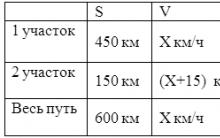





জীবিত ও মৃত পানি: মিথ বা বাস্তবতা, জীবিত ও মৃত পানির শক্তি কি?
একটি শিশুর মাথার খুলির সামনের ক্রেস্টের হাড়ের অকাল সংযোজন
সুন্দর চুল ঘরে বসে কীভাবে চুলের ঘনত্ব অর্জন করবেন: দরকারী টিপস
কেন মশা কিছু মানুষকে কামড়ায়, কিন্তু অন্যদের নয়
কিভাবে সুন্দর চুল অর্জন করা যায়